みなさん、Jenkins 使っていますか?
個人でちょっと試してみたい、ということもあるかもしれません。現在チームでJenkinsを使っていない場合には、いきなりチームに展開するのではなく、手元で色々試して見たいこともあるかと思います。
ちゃんとチームで運用するなら Linux などのサーバで動かすかと思いますが、個人でちゃちゃと動かすには、手元のマシンでやる可能性が高いでしょう。で、手元のマシンはWindowsなことが多いかと思います。
Jenkins 自体は Windowsでも動作しますが、デフォルトではDOSバッチを使うようになっています。それは正直、辛いものがあるかと思います。そこで今回は Jenkins@Windows で MSY2を使うための方法を説明します。
MSYS2なら、かなり Linux ライクな処理を実行できますので、本環境までの実験としてなかなか使えるかと思います。
前提といて、Windows マシンに MSYS2 はインストールされているものと増します。もしまだMSYS2を使っていない場合は、これを機にインストールしてしまいましょう。MSYS2のインストール方法がググればすぐ出てきますよ。
Jenkins のインストール
まずはインストールからですね。bitnami Jenkins を使う方法もありますが、今回は味見が目的ということで、サクッと公式サイトのものを使います。
ここから Windows 用のインストーラをダウンロードします。そして、インストールします。
これで終わりです。 http://localhost:8080/ にてJenkins にアクセスできるようになっているはずです。かんたんすぎて拍子抜けかも。
Jenkins で MSYS2 を使えるようにする
この時点で、普通に Jenkins は使えるのですが、 Windows の場合、 DOS バッチファイルが前提となっています。ちょっとした作業ならDOSバッチファイルでもいいですが、正直、辛いと思います。
そこで、MSYS2 を使えるようにして bash script も使えるようにします。
まず、「Jenkinsの管理」から「システムの管理」を選択します。
次に「シェルの実行ファイル」に、MSYS2の sh.exe のパスを書きます。下記の例では c:\Programs\の下にMSYS2がインストールされています。ご自身の環境に合わせてパスを変更してください。
これで Jenkins 上から MSYS が使えるようになりました。言い換えるとDOSバッチファイルでなく、bash script が使えるようになりました!やったね!
例えばジョブを新規に作る場合は、下記のように「シェルの実行」選んでください。これでシェルスクリプトが実行できます!
まとめ
今回は、Windows上で動く Jenkins にて、DOSバッチファイルでなく bash script を動かす方法を説明しました。DOS バッチファイルならそのままで使えますが、さすがに辛いですからね。MSYS2を使っていきましょう!
Jenkins についてさらに知りたい方は下記の書籍などが参考になるかもです。ご参考までに。

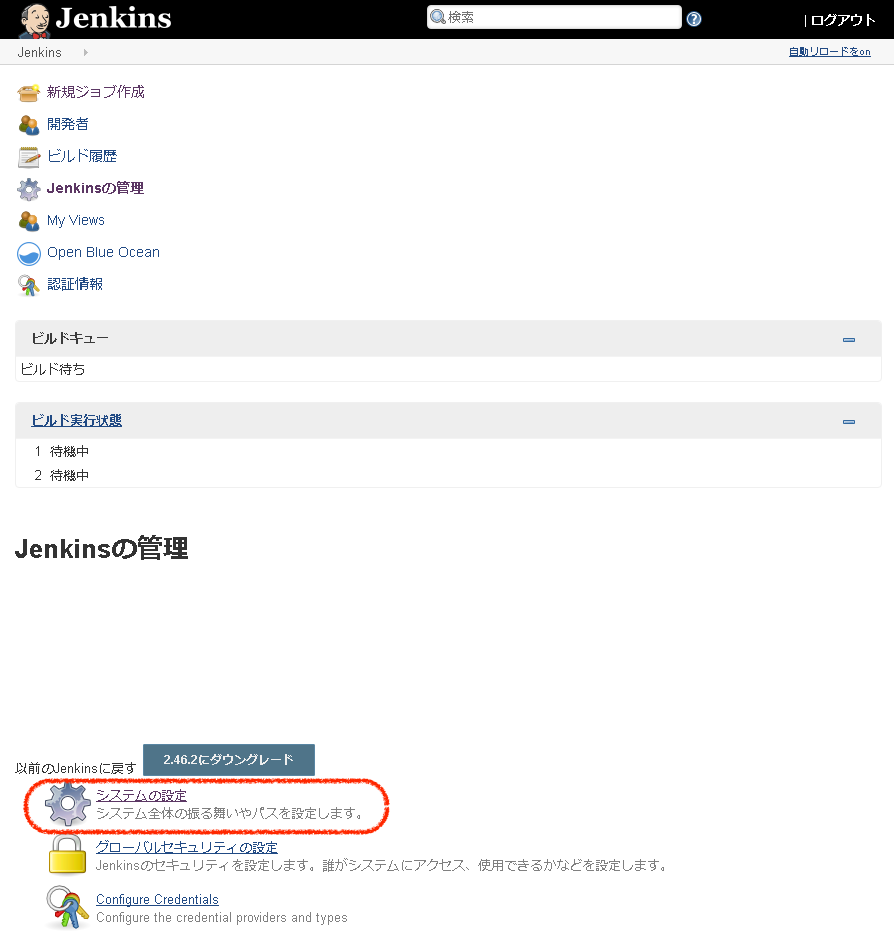

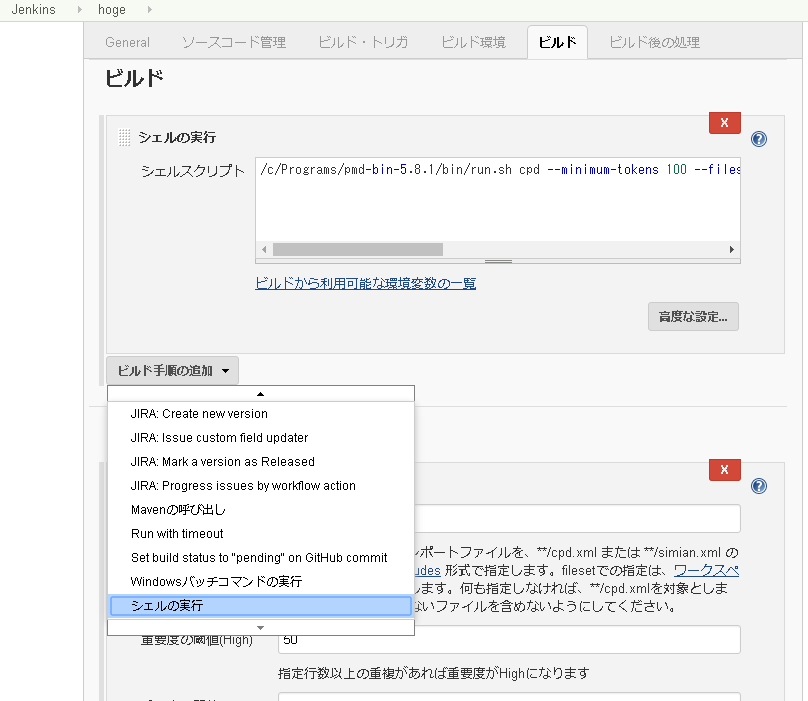
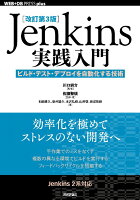

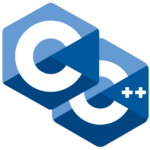

コメント